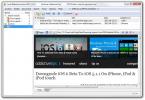Concord je plavajoč zaganjalnik aplikacij in datotek za namizje Windows
Pred nekaj dnevi sem očistil svoje namizje, da sem se znebil nezaželenih in zastarelih ikon, ki niso ničesar naredile, ampak preprosto zakrknile namizje in pokvarile moje lepo ozadje. Po tem, ko je namizje povsem brezskrbno, sem vanj začel dodajati nekaj bližnjic samo mojih pogosto dostopnih programov, datotek in map. Vse je teklo gladko in stabilno, dokler nisem ugotovil, da polnjenje namizja z obilico ikon ni ravno najbolj učinkovit ali estetsko privlačen način dostop do moje zahtevane vsebine in začel iskati alternativno rešitev, ki bi lahko zagotovila hitrejši in bolj organiziran dostop do mojih bližnjic, ne da bi pokvarila namizje. Moj lov na to intuitivno rešitev me je pristal Concord, in izkazalo se je, da je precej priročno. To je program za zagon aplikacij za Windows, ki odpravlja potrebo po postavljanju ikon bližnjic na namizje. Skupaj s polepšanjem namizja s svojim minimalnim dizajnom zagotavlja odlično rešitev za hiter dostop do datotek, map, aplikacij in spletnih mest.
Vmesnik Concord je videti precej eleganten in ima nekoliko zaobljene vogale. Vlečni uporabniški vmesnik vam omogoča, da Concord postavite kamor koli na svojem zaslonu. Omogoča vam dostop do bližnjic v različnih kategorijah z oznako Multimedia, Grafika, Domov, Internet, Office in System. Vsaka kategorija je predstavljena s svojo ikono, ki se rahlo pokaže, ko na njej pritisnete kazalec miške. S klikom na ikono se prikaže manjši meni, ki ponuja nekaj dodatnih možnosti za to kategorijo. Ikona Office na primer omogoča dostop do dokumentov, map in programov. Prav tako sistemska ikona omogoča odpiranje nadzorne plošče in drugih sistemskih programov. V iskalno polje lahko vnesete tudi besedilo po meri za filtriranje bližnjic. Če kliknete majhen zeleni gumb v spodnjem levem kotu, vas bo preusmeril v razdelek s nastavitvami.
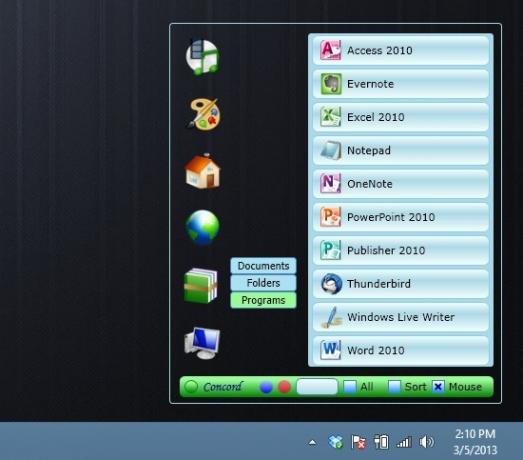
Tukaj lahko dodate bližnjice za nove programe, datoteke, mape in spletna mesta ter preuredite obstoječe elemente. Če želite vstaviti novo bližnjico, kliknite Dodaj element. povlecite želeno bližnjico preko aplikacije in kliknite »Prikaži predmete«
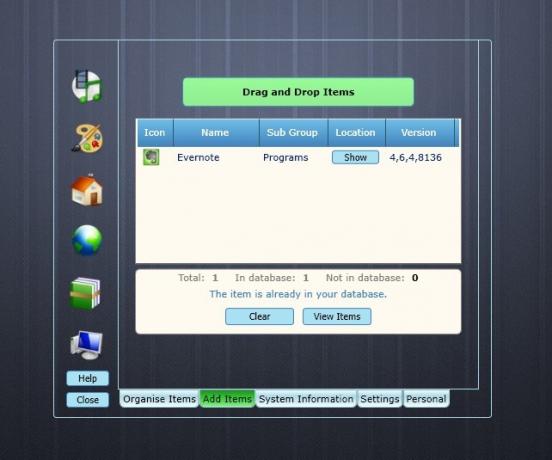
To bi omogočilo ogled imena, različice, ikone in lokacije aplikacije ter vam omogočilo, da jo odprete. Za nadaljnjo prilagoditev lahko znova kliknete bližnjico.

Na primer, lahko določite kategorijo bližnjice, pa tudi ime in opis po meri. Zadnji korak je, da kliknete Dodaj, da shranite novo ustvarjeno bližnjico.

Concord omogoča tudi ogled povzetka informacij o računalniški programski opremi in strojni opremi na zavihku Sistemske informacije. Če želite videti osnovne podatke, kliknite kateri koli element s seznama. Nazadnje, zavihek Nastavitve vam omogoča, da konfigurirate specifične možnosti, povezane z nastavitvijo miške in zagonom miške, ter brisanje, varnostno kopiranje in obnovitev trenutne baze bližnjic.

Concord je na voljo brezplačno in deluje v sistemih Windows XP, Windows Vista, Windows 7 in Windows 8.
Prenesite Concord
Iskanje
Zadnje Objave
Kako omogočiti Mono zvok v sistemu Windows 10
Zvok iz računalnika ali telefona je lahko mono ali stereo. Stereo z...
Lokalni arhiv spletnih strani: Poiščite in shranite podatke spletnega mesta iz več brskalnikov
Prej smo pregledali programsko opremo, ki prenaša podatke s spletni...
MindStick SurveyManager: Ustvarjanje in uvajanje spletnih anket ASP.NET z lahkoto
Spletne ankete postajajo priljubljene iz dneva v dan, predvsem zara...